MWSnap是一款小巧強大的屏幕截圖工具,用戶能夠使用這款軟件方便快捷的對電腦屏幕的圖像進行捕捉。軟件支持多種不同的圖像捕捉方式,讓用戶能根據需求進行屏幕圖像的截取。在軟件中用戶還能夠對圖像進行簡單的編輯處理,多種方便的圖形工具能夠對截圖進行縮放、取色、標尺等操作。并且軟件還支持多種類型的圖片格式保存,軟件為綠色中文版,無需安裝解壓即用。
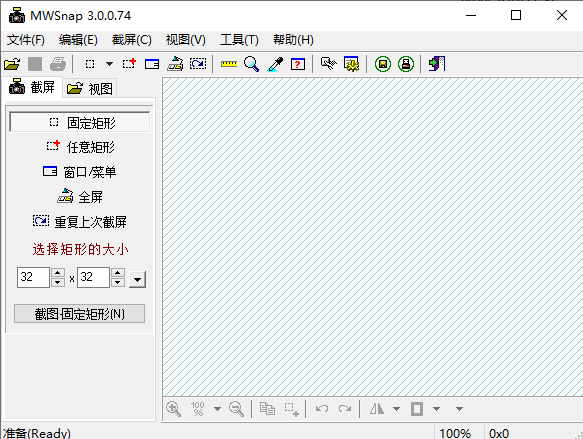
軟件介紹
MWSnap是一個小型但功能強大的Windows程序,用于從屏幕的選定部分捕捉(捕捉)圖像。 當前版本可以捕獲整個桌面,突出顯示的窗口,活動菜單或屏幕的固定或自由矩形部分。 MWSnap處理5種最流行的圖形格式,并包含重要的圖形工具:縮放,標尺,顏色選擇器和窗口間諜。
軟件功能
5種捕捉模式。
支持BMP,JPG,TIFF,PNG和GIF格式,并具有選定的顏色深度和質量設置。
系統范圍的熱鍵。
剪貼板復制和粘貼。
印刷。
自動保存,自動打印。
使用Windows自動啟動。
最小化到系統托盤。
自動擴展的固定大小列表,非常適合捕捉圖標和字形的圖像。
放大工具,用于放大屏幕的選定部分。
用于測量屏幕對象長度的標尺工具。
一個顏色選擇器,顯示具有分離的RGB部分的屏幕顏色。
快速圖片瀏覽器。
添加框架和鼠標指針圖像。
多級可配置的撤消和重做。
多語言版本。
可配置的用戶界面。
和更多...
軟件特色
干凈的GUI和采取屏幕截圖的方法
MWSnap是一個簡單的工具,使您可以從計算機捕獲圖像。您可以使用它來使項目的重要部分永生化,創建教程等。
用戶界面可能在視覺上并不吸引人,但它具有清晰的控件,因此使包括初學者在內的任何人都可以輕松使用。
在MWSnap中,有五種拍攝快照的方法:在固定大小的矩形上,在任何區域上,在窗口(或菜單或控件)上,在整個桌面上或通過重復上一次捕獲。
您可以通過幾種方式訪問這些命令-從菜單,工具欄,捕獲面板或使用分配的熱鍵。在每個選項下,您都可以查看快照模式的快速描述。
您可以調整的編輯選項和其他參數
除此之外,此實用程序的一個很好的方面是它使您可以在捕獲圖像后對圖像進行較小的調整。更精確地說,您可以旋轉或翻轉它,添加框架(簡單,雙擊,按鈕化)或更改光標(例如箭頭,沙漏,指針)。
可以使用標尺,縮放工具和顏色選擇器,啟用自動保存或自動打印,更改界面的語言并分配鍵盤快捷鍵。
您可以配置MWSnap以最小化開始,確認文件覆蓋,在捕捉后還原應用程序,將捕捉的圖像自動復制到剪貼板,禁用聲音等。
總而言之,MWSnap是一個簡單而有效的工具,可用于拍攝快照。它使用少量的系統資源,因此您的計算機在運行其他進程時應該沒有任何問題。響應時間很好,界面直觀,我們在測試中沒有遇到任何錯誤或錯誤。
使用說明
1、啟動mwsnap,彈出如下的信息提示,點擊【確定】。
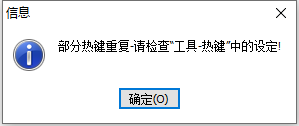
2、提供了固定矩形、任意矩形、窗口、全屏等多種截圖方式。
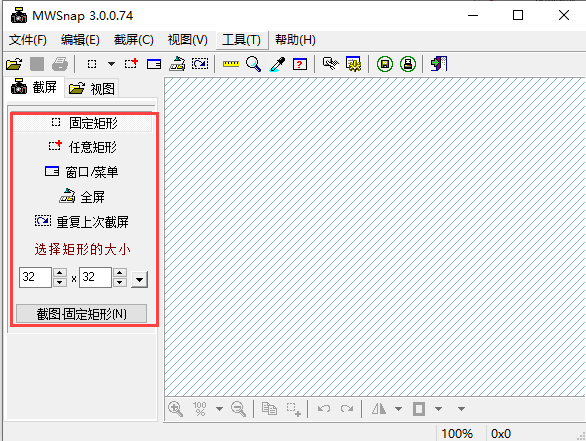
3、點擊【截圖】按鈕,即可執行截圖操作。
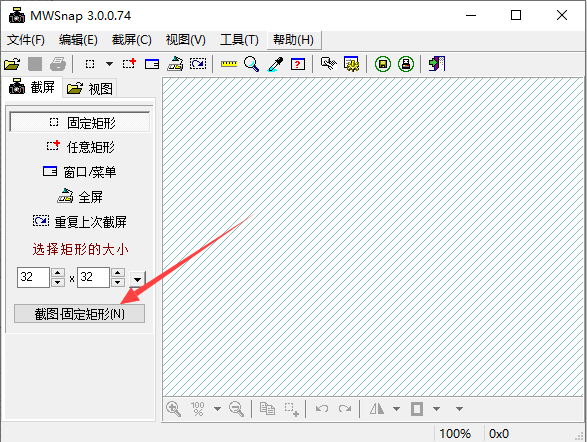
4、截圖后可以直接在主窗口預覽。
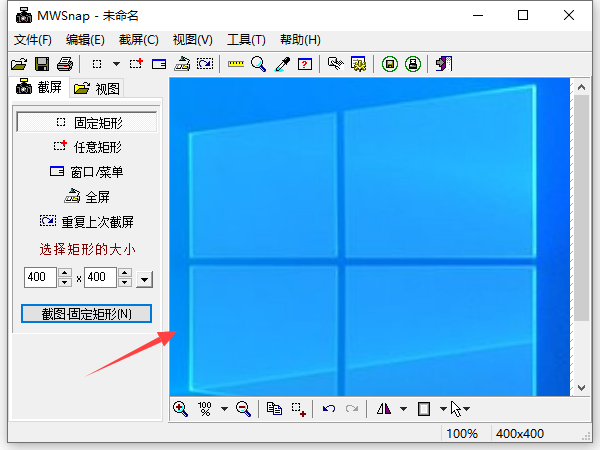
5、提供水平鏡像、垂直鏡像、向左旋轉、向右旋轉、增加邊框等多種基本編輯功能。
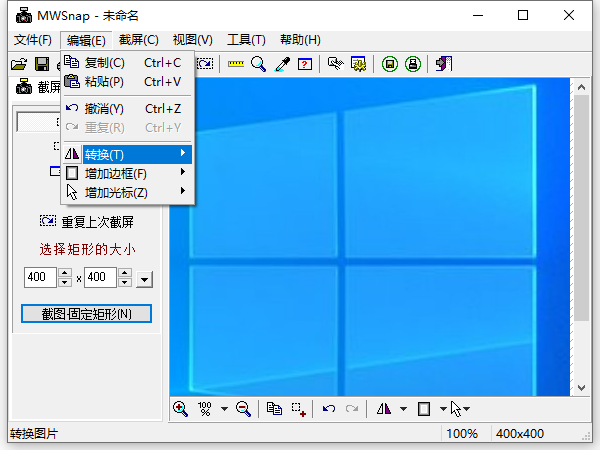
6、提供了量尺、放大鏡、取色器、窗口信息工具等多種實用功能。

常見問題
1.如何捕獲一個菜單?
可以使用“任何窗口”模式執行菜單捕獲。 打開所需的菜單并按下“任何窗口”鍵盤快捷鍵(通常為<Ctrl + Shift + W>)來激活窗口捕捉。 現在,只需將光標移到菜單上即可自動識別的菜單上。
筆記!
如果重新定義激活“任何窗口”捕獲模式的熱鍵,請確保不要使用<Alt>鍵,因為這會導致菜單關閉。
2.拍攝時我不喜歡預覽窗口。 我可以藏起來嗎?
從2.0版開始,可以使用<F6>熱鍵激活和禁用動態預覽框。 也可以在“設置/捕捉”中將其永久關閉。
3.是否可以從命令行運行MWSnap,例如在指定時間捕獲桌面?
還沒有。 此功能已經過測試,應該在將來的版本中可用。
漢化說明
該程序提供對自定義語言模塊的支持。要添加自己的模塊,請按照以下簡單步驟操作。
在安裝程序的文件夾中,打開\ Lang文件夾,并復制“ English.ini”文件,然后根據要添加的語言命名。 (例如,針對德語模塊的“ German.ini”或更好的“ Deutsch.ini”)。請不要更改文件擴展名,它必須保持.ini。
現在,使用文本記事本(例如系統記事本)打開文件,然后將字符串翻譯為新語言。每個字符串都以以下形式表示
名稱=內容
請僅翻譯內容(“ =”之后的部分。)名稱用作字符串標識符,并且必須保持不變。
這是一個小例子:
frmMain.optRecordCopy.Caption =重復的記錄
frmMain.optCatRename.Caption =重命名類別
rsDeleteRec =刪除當前記錄?
諸如“ frmMain.optRecordCopy.Caption”之類的字符串是標識符。請僅翻譯以下文本:“重復記錄”,“重命名類別”,“刪除當前記錄?”在這種情況下。
如果它們出現在對話框中,請確保您沒有超過特定字符串的長度。所有對話框在設計時都考慮了翻譯,因此通常會有一些額外的空間用于較長的翻譯,但是請務必檢查您的文本是否未修剪。
配置要求
硬件要求
MWSnap具有最低的硬件要求,它可以在能夠運行任何32位版本的Windows的任何硬件上成功運行。
軟件需求
MWSnap需要運行任何版本的32位Windows。 該程序是獨立的,即它不需要或依賴于任何系統庫,已安裝的更新,修補程序等。
更新內容
修復并恢復了“最小化啟動”選項。
一個新選項“關閉時最小化”。
單擊托盤中的圖標將還原最小化的程序并最小化還原的程序。
標簽: 屏幕截屏
裝機必備軟件








































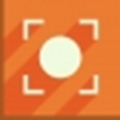
網友評論